¿Cómo iniciar sesión en el módem WiFi de banda Ancha BSNL?
¿Cómo iniciar sesión en el módem ADSL BSNL?
BSNL es un servicio de internet de banda ancha que ofrece Internet a través de la línea telefónica. BSNL (Bharat Sanchar Nigam Limited), MTNL ambos son una compañía de telecomunicaciones del gobierno que proporciona servicios de Internet y teléfono para el hogar. Necesita iniciar sesión en el módem WiFi BSNL para cambiar el nombre y la contraseña del SSID WiFi y actualizarse regularmente para proteger el Internet doméstico. Si está buscando una guía de usuario de inicio de sesión de módem ADSL MTNL o BSNL para configurar y cambiar otra configuración, ahora está en el lugar correcto.
El servicio de Internet BSNL utiliza tecnología ADSL que utiliza módem ADSL de fabricación de terceros. BSNL y MTNL utilizan módem DSL, ADSL y VDSL de varias marcas para conectividad de última milla. Algunos módems DSL populares y nombres de marca son módem ADSL Beetel, Binatone, módem VDSL Beetel, módem Wifi MTNL y muchos otros. Puede iniciar sesión en la interfaz web del módem ADSL mediante una conexión wi-fi o por cable con el enrutador.
Inicie sesión y configure el módem WiFi ADSL BSNL desde el móvil o la computadora para cambiarlo.
- Cómo solucionar el problema de la señal WiFi utilizando un enrutador WiFi antiguo
Pasos para iniciar sesión Módem WiFi ADSL BSNL
Esta guía de usuario le ayudará a iniciar sesión en módem ADSL instalado por BSNL Company o comprado en el mercado de una marca diferente, como módem DSL D-Link, módem ADSL Tenda o cualquier otro.
El primer paso para iniciar sesión en el módem DSL es una conexión con el módem, ya sea Wifi o cableado desde un puerto Ethernet.
- Conecte el cable LAN desde un puerto Ethernet o use el nombre WiFi para conectarse desde un portátil o dispositivo móvil.
- Encienda el módem utilizando el adaptador de CC que viene con el dispositivo.
- Asegúrese de que la configuración de Ethernet LAN de su PC/portátil esté en modo DHCP para obtener automáticamente una dirección IP del módem.
Configuración de dirección IP LAN en Windows y Mac PC
Configuración de inicio de sesión predeterminada del modelo ADSL de BSNL
Si los ingenieros de BSNL/MTNL instalan su módem ADSL, la credencial de inicio de sesión predeterminada se imprime en la parte trasera del módem. Además, encuentre la configuración de inicio de sesión predeterminada a continuación.
- Dirección IP del enrutador predeterminada Nombre de usuario y contraseña Todas las marcas
Módem de banda ancha BSNL Inicio de sesión IP– 192.168.1.1
Nombre de usuario de inicio de sesión predeterminado: admin
Contraseña predeterminada de ADSL: admin o contraseña
Enlace, módem Teracom BSNL, luego use 192.168.o. 1 y el id de usuario de banda ancha BSNL también impreso en la caja del enrutador o la guía del usuario viene con el dispositivo.
- 192.168.0.1 Nombre de usuario y contraseña de administrador predeterminados
Inicie sesión en el enrutador de banda ancha BSNL en el navegador web
Abra un navegador web y acceda a la dirección IP http://192.168.l.l en la barra de URL y presione la tecla enter.
Después de unos segundos, obtendrá una página de inicio de sesión de módem BSNL que le pedirá un nombre de usuario y una contraseña para autenticarse y acceder a la configuración de la ruta.
Utilice las credenciales de inicio de sesión predeterminadas impresas en el enrutador o consulte los pasos anteriores.
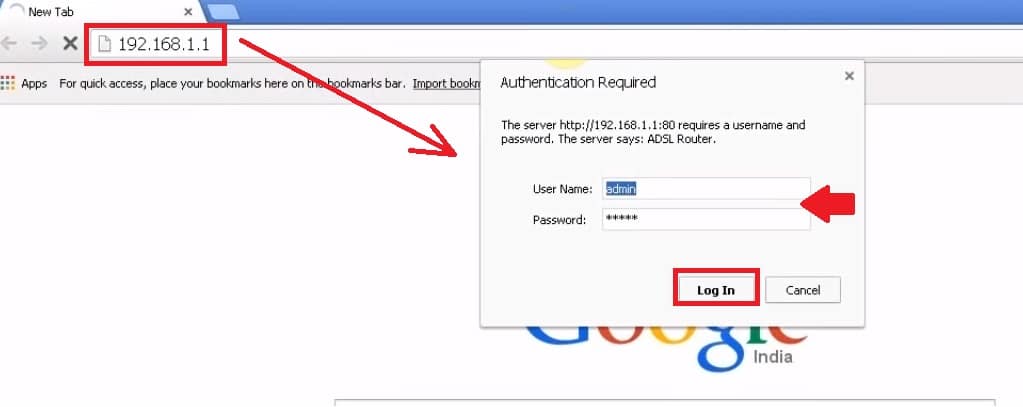
Después de la autenticación exitosa, obtendrá una página de configuración donde puede configurar la administración de ancho de banda inalámbrica, LAN IP y bloquear el sitio web bajo las opciones de firewall.
Sin embargo, la cuestión de seguridad para cambiar el nombre y la contraseña de WiFi del nombre SSID predeterminado para su módem wifi ADSL.
- ¿Cómo iniciar sesión en Cisco WAP121 IP 192.168.1.245?
Cambie el nombre y la contraseña del SSID inalámbrico
Si está utilizando el nombre y la contraseña de WiFi predeterminados, cámbielos ahora mismo para proteger su Internet doméstico.
Vaya a la pestaña Configuración de interfaz del menú superior.
Ahora Vaya a la opción Inalámbrica del submenú en el menú superior.
Se debe seleccionar la opción activada para habilitar la red WiFi en el módem ADSL.
Configuración de múltiples SSIDs-
Índice SSID – 1
SSID– BSNL_AP (su nombre wifi predeterminado, cámbielo a un nuevo nombre de wifi según su elección)
Tipo de autenticación– WPA-PSK/WPA2-PSK
Tipo de cifrado– TKIP-/AES
Clave precompartida-12345678 ( cambie esta contraseña predeterminada con una nueva contraseña wifi segura)
Presione el botón Aplicar guardar en la parte inferior para guardar la configuración.
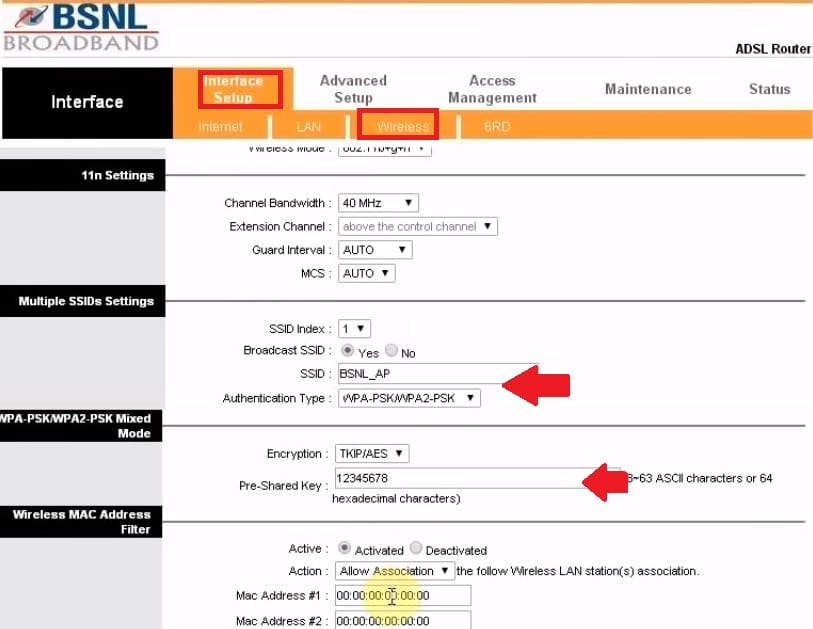
Puede crear varios nombres de SSID WiFi para habilitar el punto de acceso virtual para el acceso de invitados en su módem ADSL de banda ancha.
Solución de problemas de inicio de sesión de módem ADSL BSNL
Puede encontrarse con errores de inicio de sesión al acceder a la configuración de su módem DSL en los navegadores web debido a varias razones. Puede seguir los pasos de solución de problemas para solucionar el problema de inicio de sesión del módem ftth de bsnl.
- Cómo configurar el Extensor de Alcance de Explosión WiFi
Módem ADSL BSNL ¡La IP de inicio de sesión No funciona!
Error al iniciar sesión La dirección IP de inicio de sesión predeterminada de BSNL puede deberse a muchas razones, como un problema de configuración de red o la IP de inicio de sesión predeterminada del módem que ya ha cambiado.
Siga los pasos para solucionar el problema de inicio de sesión.
Asegúrese de que la dirección IP de inicio de sesión predeterminada del módem se imprime en la pegatina de la parte trasera que está utilizando para acceder a la interfaz web.
La dirección IP LAN del ordenador portátil/ordenador debe estar en modo DHCP o utilizar la misma dirección IP de serie de la serie de inicio de sesión predeterminada del módem BSNL.
EXP: Dirección IP de inicio de sesión del módem 192.168.1.l
Use 192.168.1.l0 en la dirección IP LAN de PC/portátil.
Si no está seguro de qué dirección IP está configurada para la LAN del módem, siga los pasos para conocer la dirección IP del módem.
Abra un símbolo del sistema con el menú inicio o presione el botón Windows +R juntos.
Escriba » cmd «en la ventana Ejecutar y presione el botón ACEPTAR
Escriba» ipconfig » en el símbolo del sistema y presione la tecla enter.
Sufijo DNS específico de la conexión . :
Enlace-dirección IPv6 local . . . . . : fe00:: 24db:e83d:a3a8: df09%12
Dirección IPv4. . . . . . . . . . . : 192.168.l.250
Máscara de Subred . . . . . . . . . . . : 255.255.255.0
Puerta de enlace predeterminada . . . . . . . . . : 192.168.1.1
La dirección IP de puerta de enlace predeterminada será la dirección IP LAN de su módem que se usa para acceder a la interfaz web.
- ¿Cómo acceder a la configuración del router WiFi mediante WiFi y cableado?
¿Cómo restablecer de fábrica el modo ADSL BSNL?
Nota: Hacer un enrutador de reinicio borrará todas las configuraciones, por lo que solo use la opción de reinicio si tiene detalles de configuración para que la línea de banda ancha BSNL se configure de nuevo.
Si olvida el nombre de usuario o la contraseña de inicio de sesión después de cambiarlos, la única manera de recuperar la contraseña de inicio de sesión es hacer un módem de restablecimiento de fábrica.
Pasos para restablecer de fábrica Módem ADSL BSNL
Busque un pequeño botón de restablecimiento junto al puerto Ethernet.
Mantenga presionado el botón de reinicio durante 10-15 segundos con una aguja afilada
Suelte el botón de reinicio cuando parpadee el led del enrutador y se reinicie el módem.
Espere hasta que se complete el proceso de reinicio e intente acceder a la credencial de inicio de sesión predeterminada que se imprime en el enrutador.
Si no puede iniciar sesión en el módem bsnl debido a un problema de contraseña incorrecto y no está seguro de cuál es la última contraseña que ha cambiado, puede restaurar la configuración del enrutador utilizando el botón de restablecimiento de fábrica.




